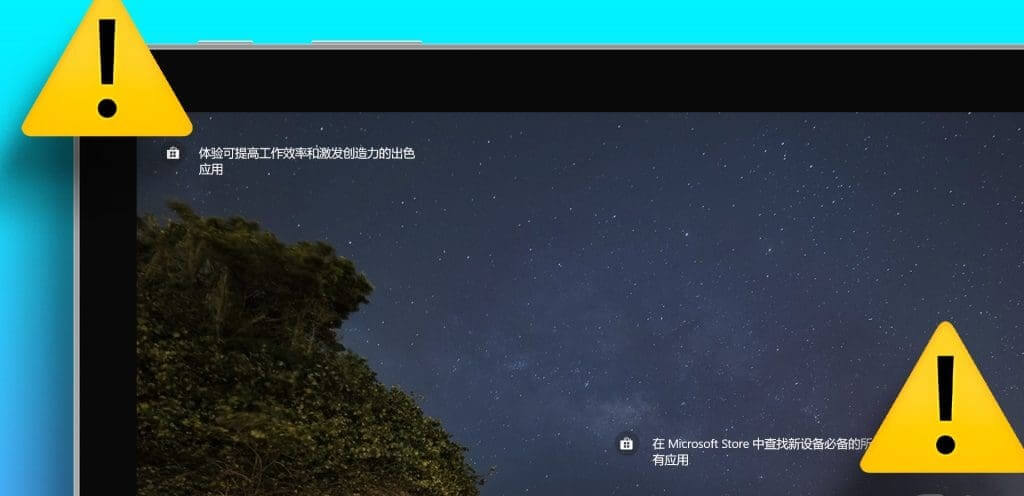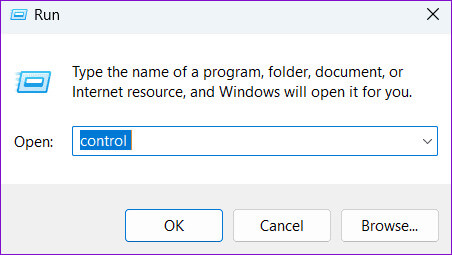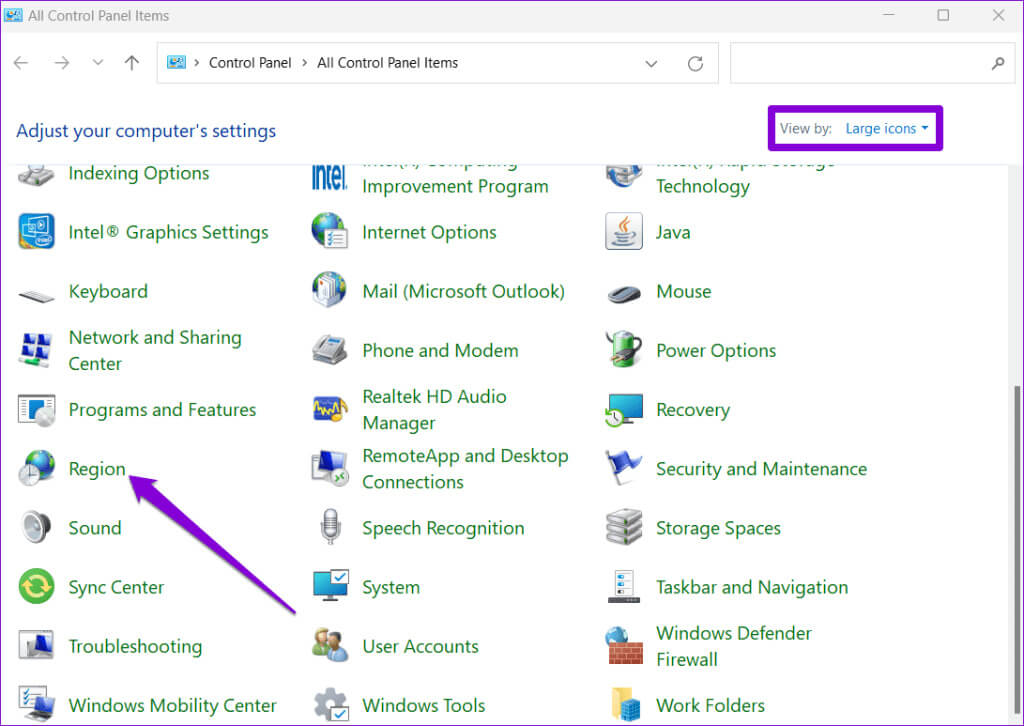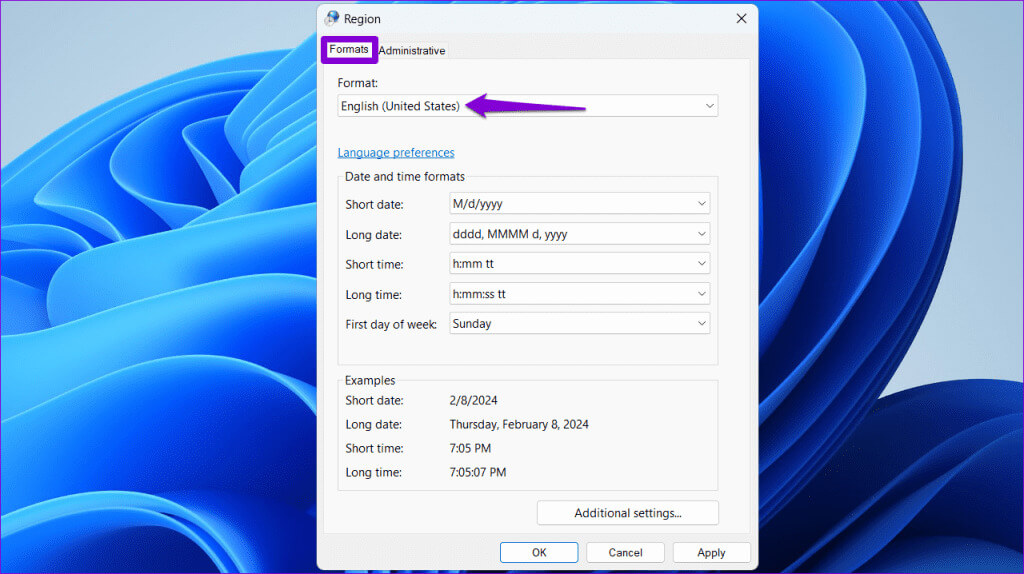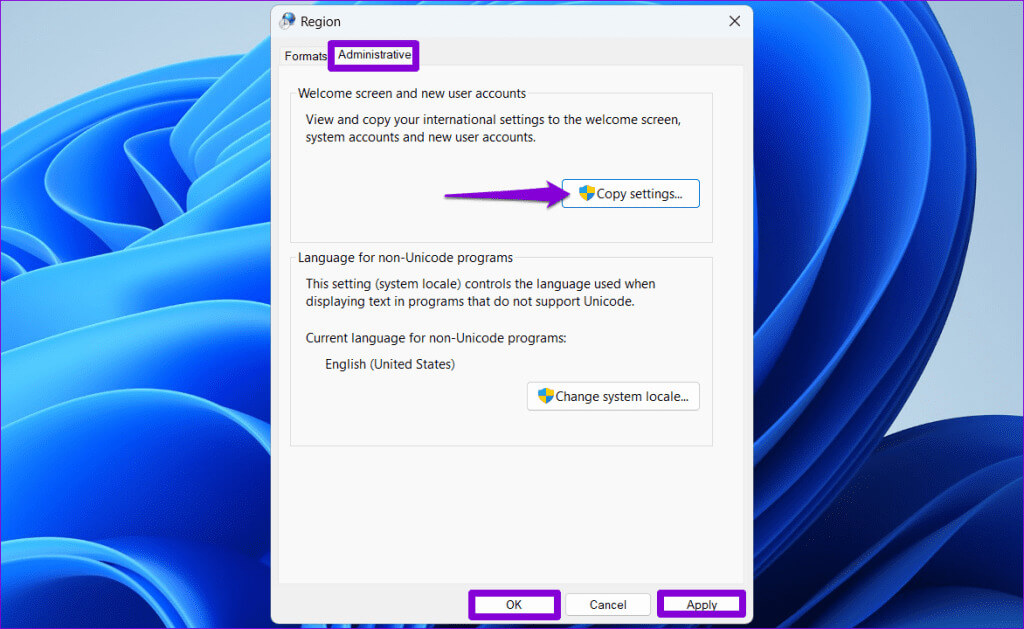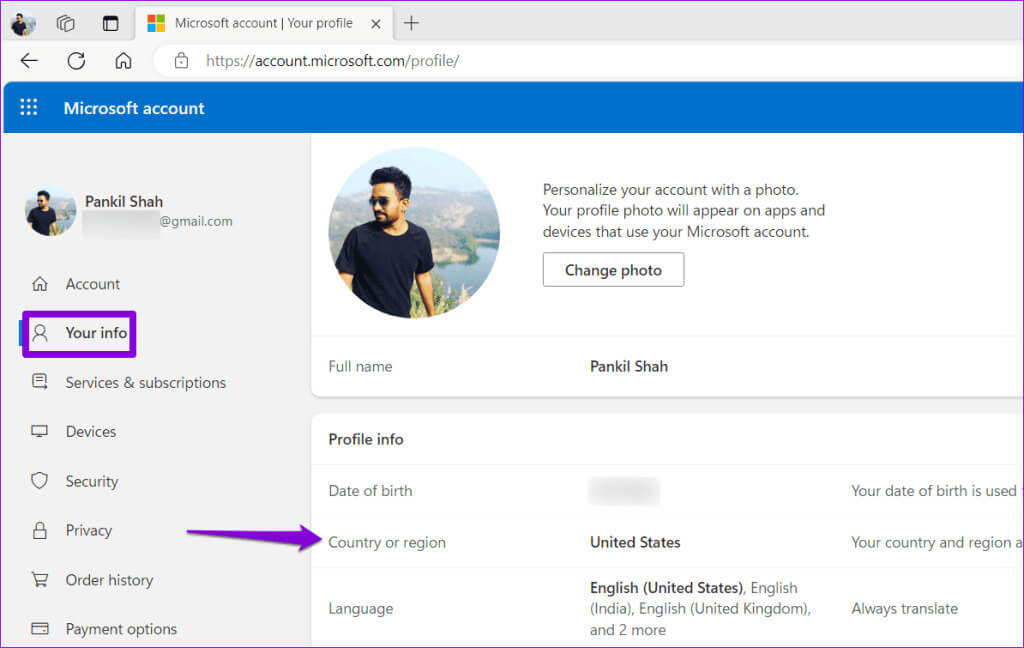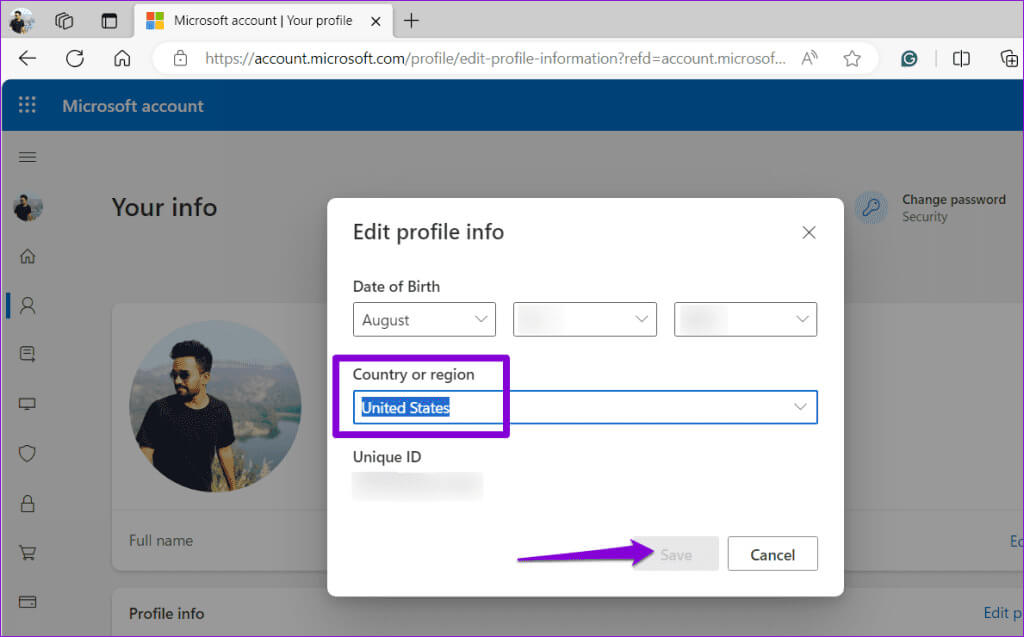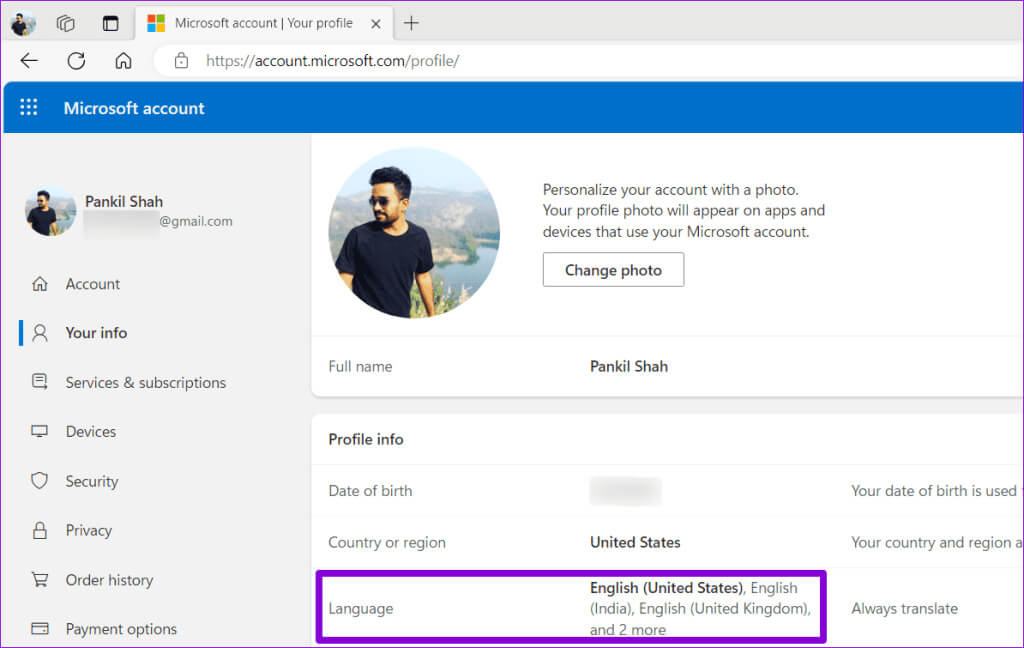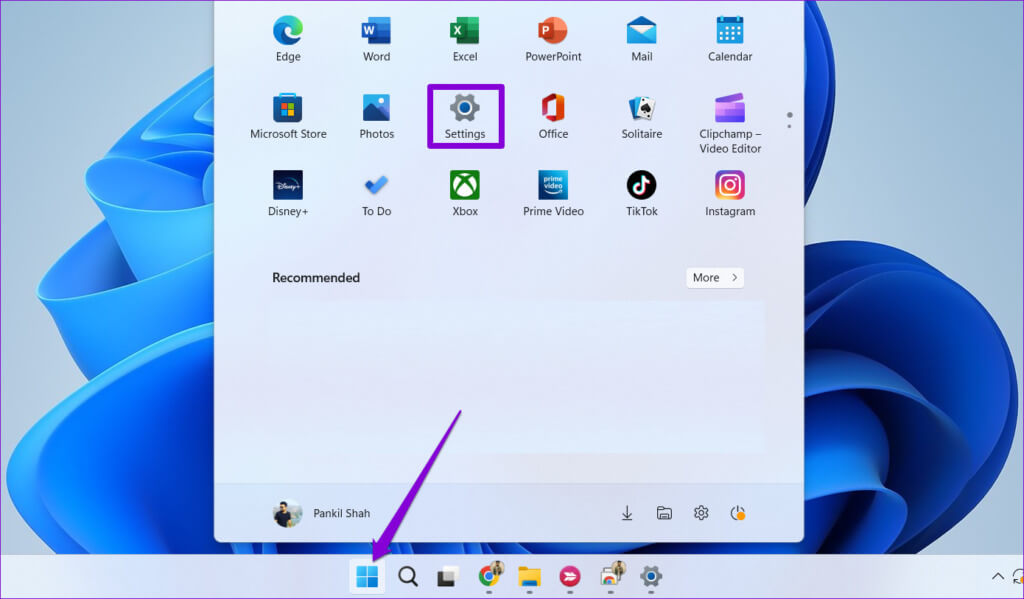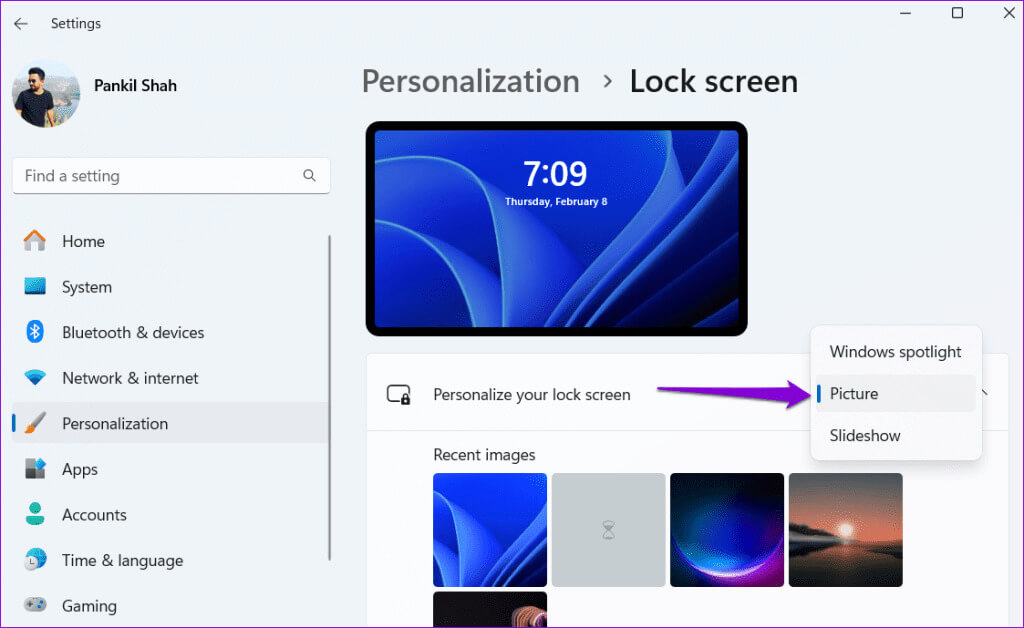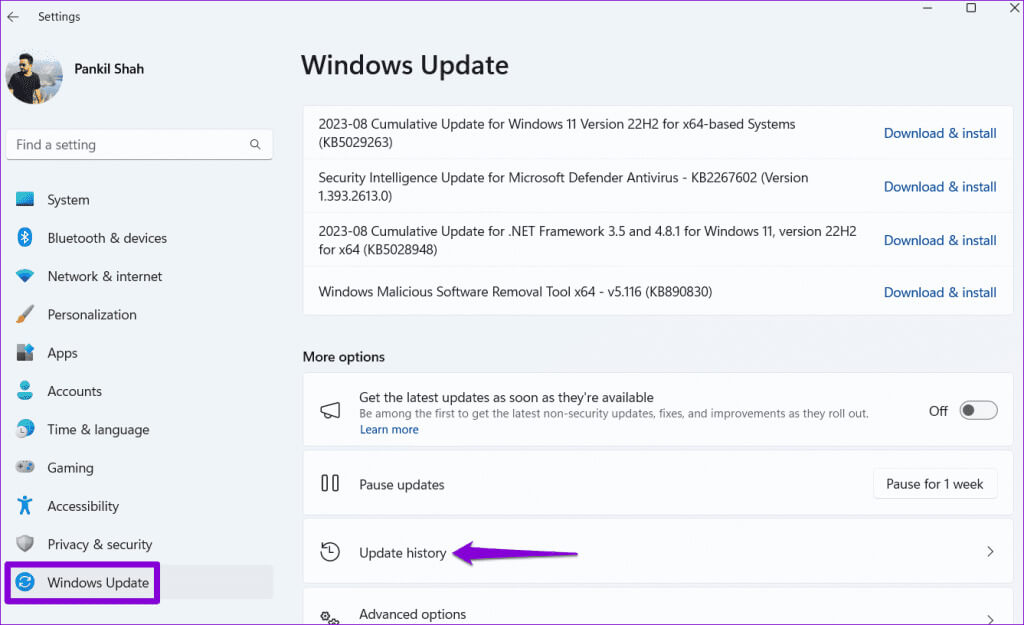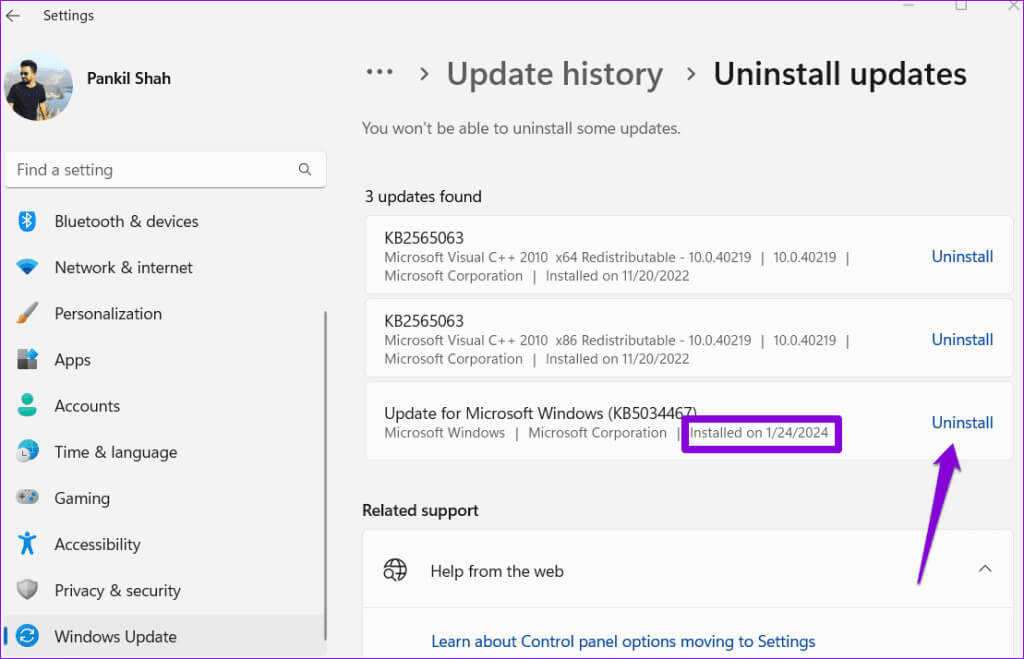Windows 잠금 화면에서 한자를 수정하는 4가지 방법
Windows 10 또는 11 컴퓨터의 잠금 화면에 갑자기 중국어 문자가 표시됩니까? 이는 컴퓨터 또는 Microsoft 계정의 잘못된 지역 설정부터 잘못된 Windows 업데이트까지 여러 가지 이유로 발생할 수 있습니다. 다행히도 이 문제를 해결하는 것은 생각보다 어렵지 않습니다. Windows 잠금 화면에서 한자를 수정하는 4가지 방법은 다음과 같습니다.
Windows에서 중국어 문자가 표시되기 시작하면 불안감을 느끼는 것은 정상입니다. 잠금 화면. 그러나 이것이 반드시 맬웨어 또는 보안 위반이 있음을 나타내는 것은 아닙니다. 대신, 잘못된 지역 설정이나 버그가 있는 Windows 업데이트로 인해 발생하는 경우가 많습니다. 그러나 문제를 해결하고 친숙한 잠금 화면 환경을 되찾기 위해 따를 수 있는 몇 가지 팁이 있습니다.
1. 지역 설정을 확인하세요
Windows는 지역 설정을 사용하여 잠금 화면에 표시할 언어 콘텐츠를 결정합니다. 컴퓨터에서 선택한 지역이 올바르지 않은 경우 잠금 화면에 기본 설정이나 기대와 다른 언어로 콘텐츠가 표시될 수 있습니다.
이 문제를 해결하려면 다음 단계에 따라 컴퓨터의 지역 설정을 수정해야 합니다.
단계1 : . 키를 누릅니다. 윈도우 + R 대화 상자를 여는 키보드 단축키 "고용". 상자에 컨트롤을 입력하고 누르세요. 입력합니다.
단계2 : 변화 디스플레이 유형 나에게 큰 아이콘 옵션을 클릭하십시오 지역.
단계4 : 탭으로 전환 "관리" 버튼을 클릭 “복사 설정”. 그런 다음 신청 그때 좋아요.
2. MICROSOFT 계정에 맞는 지역을 설정하세요.
Windows PC에서 지역 설정을 수정해도 효과가 없는 경우 Microsoft 계정의 언어 및 지역 설정을 확인하여 중국어 문자가 잠금 화면에 표시되지 않도록 하세요. 다음은 동일한 단계입니다.
단계1 : 웹 브라우저를 열고 다음으로 이동하십시오. 마이크로소프트 사이트 웹에서. 컴퓨터에서 사용하는 Microsoft 계정에 로그인하세요.
단계2 : 탭을 클릭 당신의 정보 오른쪽 부분에. 그런 다음 클릭하세요. 다음 아니면 오른쪽 지역.
표 3 : 국가 또는 지역 아래의 드롭다운 메뉴를 사용하여 올바른 옵션을 선택하고 저장.
단계5 : 세트 표시 언어 선호하는 언어는 영어입니다.
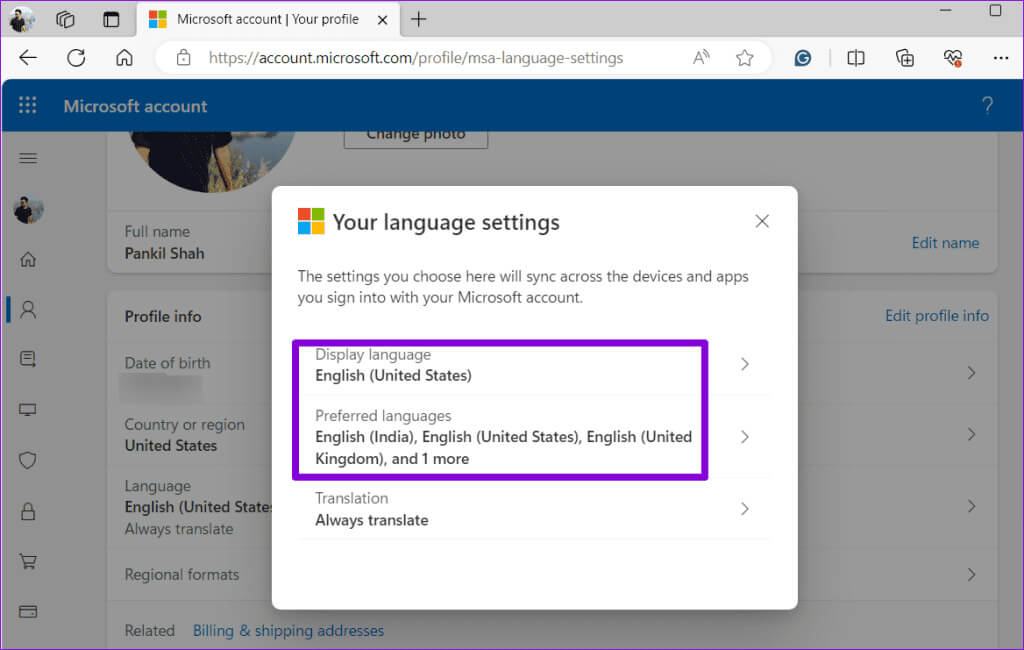
3. WINDOWS 스포트라이트 비활성화 및 활성화
많은 사용자가 신고했습니다. Microsoft 커뮤니티 게시물 비활성화하여 잠금 화면에 한자가 나타나는 문제를 해결하려면 Windows 추천 기능 그리고 다시 활성화하세요. 시도해 볼 수도 있습니다.
단계1 : 메뉴 열기 "시작" 톱니바퀴 아이콘을 클릭해 애플리케이션을 실행하세요. 설정.
단계2 : 오른쪽 창을 사용하여 탭으로 전환 "사용자 정의" انقر فوق "화면 잠금".
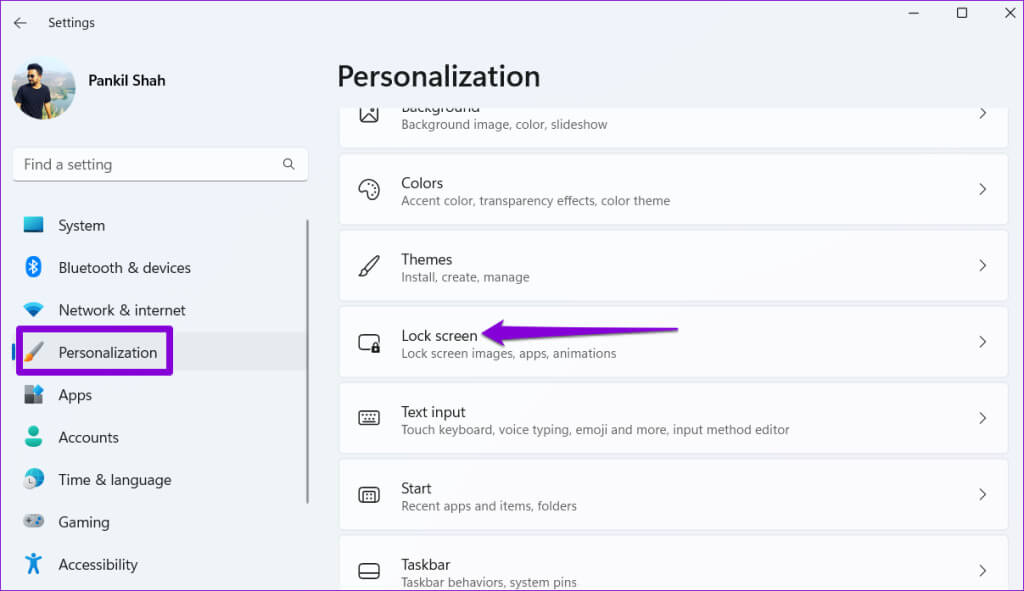
Windows 키 + L을 눌러 잠금 화면을 방문하세요. 문제가 해결되면 위와 동일한 단계를 사용하여 Windows Spotlight를 다시 활성화할 수 있습니다.
4. 최신 Windows 업데이트 제거
Windows 10 또는 11 컴퓨터가 업데이트 직후 잠금 화면에 중국어 텍스트를 표시하기 시작했습니까? 그렇다면 문제는 업데이트의 결함과 관련이 있을 수 있습니다. 이 경우 최신 Windows 업데이트를 제거하여 문제를 해결할 수 있습니다. 괜찮아요; Windows 업데이트를 제거하는 것은 완전히 안전하며 데이터에 영향을 미치지 않습니다.
여러 가지 방법이 있습니다 Windows 업데이트를 제거하려면, 가장 쉬운 방법은 설정 앱을 이용하는 것입니다. 다음은 동일한 단계입니다.
단계1 : 아이콘을 마우스 오른쪽 버튼으로 클릭 시작 훠궈 설정 목록에서.
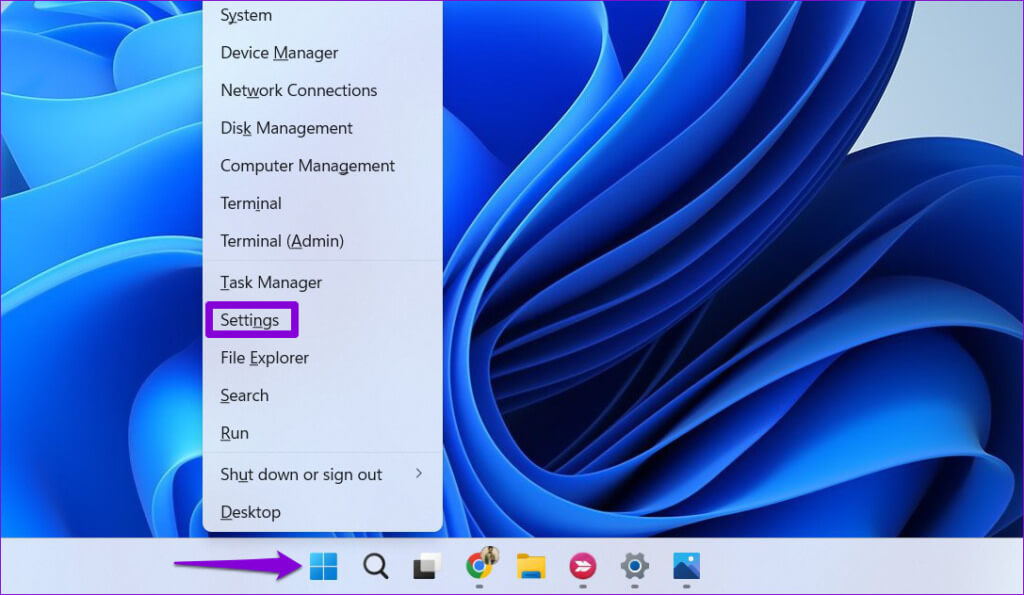
표 3 : 관련 설정에서 업데이트를 제거합니다.
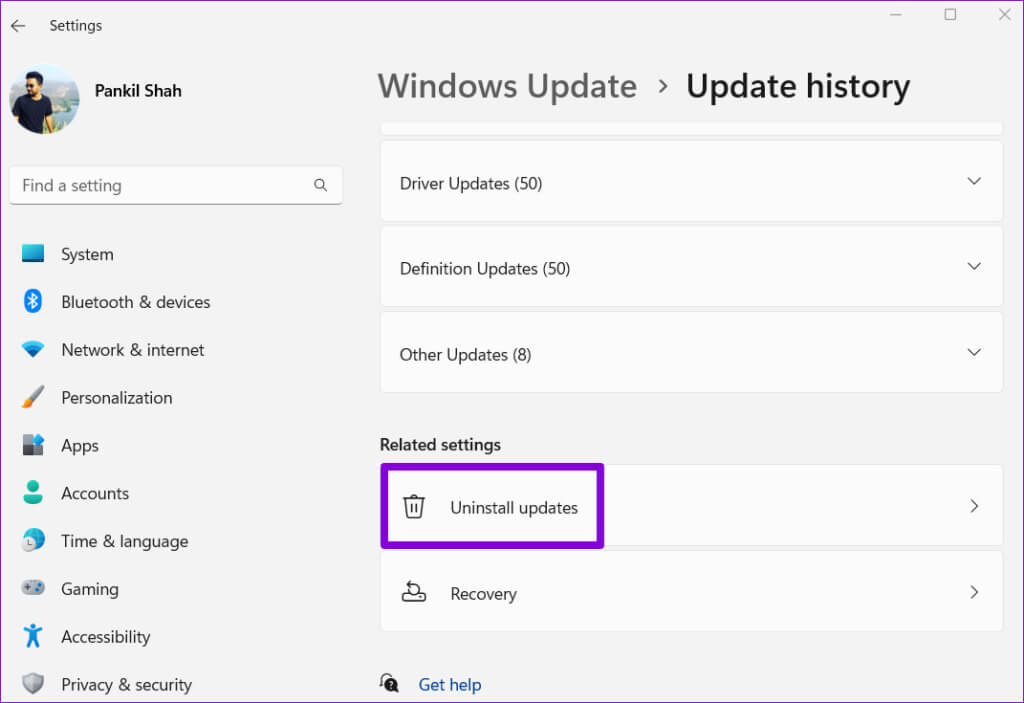
화면의 지시에 따라 프로세스를 완료합니다. 그 후에는 Windows 10 또는 11 잠금 화면에 더 이상 중국어 콘텐츠가 표시되지 않습니다.
열린 명확성
모국어가 아닌 언어로 Windows 잠금 화면 표시 콘텐츠를 보면 컴퓨터 사용 경험이 중단될 수 있습니다. 위의 팁을 적용하여 이 문제를 해결하는 데 도움이 되기를 바랍니다. 이제 Windows 잠금 화면에 원하는 언어로 콘텐츠가 표시됩니다.